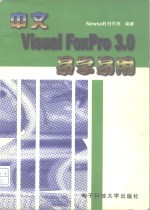
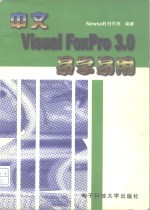
中文Visual Foxpro 3.0易学易用PDF格式文档图书下载
- 购买点数:10 点
- 作 者:Newsoft创作室编著
- 出 版 社:成都:电子科技大学出版社
- 出版年份:1997
- ISBN:7810437070
- 标注页数:248 页
- PDF页数:258 页
第一章 Visual FoxPro简介与初览 1
1.1 Visual FoxPro新特点、新功能概述 3
1.1.1 提供客房/服务器解决方案 3
1.1.2 真正的面向对象程序设计 3
1.1..3 功能更加强的数据字典 4
1.1.4 导入和导出数据 4
1.1..5 数据共享 4
1.1.6 OLE自动化 4
1.1.7 快速应用程序界面设计 4
1.1.8 远程视图和另类视图 5
1.1.9 高效Rushmore技术 5
1.1.10 定制工具栏 5
1.1.11 事务处理 5
1.1.12 向导和生成器 5
1.1.13 可视的设计器 5
1.1.14 真正的事件驱动 6
1.2 Visual FoxPro继承和发展 6
1.2.1 术语 6
1.2.2 语言 7
1.2.3 表和数据库 8
1.2.4 报表和标签 8
1.2.5 屏幕差别 9
1.2.6 菜单差别 9
1.2.7 工具差别 10
1.3 Visual FoxPro运行环境 10
1.4 Visual FoxPro的安装 11
1.5 Visual FoxPro视览 13
1.5.1 菜单系统 13
1.5.2 文件类型 15
1.5.3 可视设计器和向导 16
1.5.4 命令窗 17
第二章 基本准备工作 19
2.1 启动Visual FoxPro3.0 21
2.2 退出Visual FoxPro3.0 21
2.3 创建Visual FoxPro3.0 的快捷方式 24
2.4 系统菜单 27
2.5 对话框 28
2.6 连机帮助 28
2.7 Visual FoxPro控制快捷键 30
2.8 Visual FoxPro表达式和函数的基本概念 30
2.8.1 Visual FoxPro表达式 30
2.8.2 Visual FoxPro函数 32
2.9 命名规则 32
第三章 Visual FoxPro用户界面 33
3.1 Visual FoxPro窗口组成和基本操作 35
3.1.1 主窗口 35
3.1.2 窗口控制菜单的使用 36
3.1.3 移动窗口和改变窗口尺寸 37
3.2 Visual FoxPro菜单 37
3.2.1 主菜单中的选项 37
3.2.2 "文件"(File)菜单 38
3.2.3 "编辑"(Edit)菜单 40
3.2.4 "查看"(View)菜单 42
3.2.5 "格式"(Format)菜单 44
3.2.6 "工具"(Tools)莱单 45
3.2.7 "程序"(Program)菜单 48
3.2.8 "窗口"(Window)菜单 49
3.2.9 "帮助"(Help)菜单 50
3.2.10 "表"( Table)菜单 51
3.2.11 "报表"(Roport)菜单 51
3.2.12 "查询"(Query)菜单 53
3.3 工具栏 53
3.3.1 主工具栏 53
3.3.2 浮动(Floating)工具栏 54
3.4 命令(Command)窗口 55
第四章 数据表的建立与操作 57
4.1 数据表设计初步 59
4.2 利用表向导创建新数据表 60
4.2.1 字段选取(Field Selection) 61
4.2.2 字段设置(Field Settings) 61
4.2.3 生成索引(Indexing) 62
4.2.4 完成对话框(Finish) 63
4.3 利用表设计器创建新数据表 63
4.3.1 表选项卡 64
4.3.2 数据表属性 66
4.3.3 索引选项卡 66
4.4 建立新数据表的实 68
4.5 向数据表中输入数据 68
4.5.1 编辑数据 69
4.5.2 编辑备准型字段 69
4.5.3 输入通用型字段 70
4.6 浏览数据 71
4.6.1 浏览窗口 71
4.6.2 改变浏览窗口大小 72
4.6.3 移动字段显示位置 72
4.6.4 改变字段显示长度 72
4.6.5 划分浏览窗口 72
4.6.6 显示网隔线与更改显示模式 73
4.6.7 链接分区 74
4.6.8 利用Change命令编辑数据 75
4.6.9 恢复成浏览模式显示 75
4.6.10 关闭浏览窗口 75
4.6.11 实例:备准字段的浏览方式 77
4.7 删除记录 78
4.7.1 标注一个欲删除记录 78
4.7.2 永远删除记录 79
第五章 Visual FoxPro关系数据库 81
5.1 建立Visual FoxPro数据库 83
5.1.1 打开和关闭数据库 83
5.1.2 数据库设计器 84
5.1.3 建立一个新数据表 84
5.1.4 添加一个数据表 84
5.1.5 删除数据库 85
5.1.6 从库中删除/移去数据表 85
5.1.7 生成视图 86
5.1.8 使用数据库中的表和视图 86
5.2 库中的数据表设计 88
5.2.1 建立数据表字段 88
5.2.2 输入记录 90
5.3 建立永久关系 90
5.3.1 建立关系 91
5.3.2 编辑关系 92
5.4 视图设计器(View Designer) 92
5.4.1 保存视图和给视图命名 92
5.4.2 使用更新条件(Update Criteria)选项卡 92
第六章 查询及其使用技巧 93
6.1 用向导创建查询 95
6.1.1 选择数据表 95
6.1.2 排序方式 96
6.1.3 筛选数据 96
6.1.4 结果预览 97
6.1.5 保存查询 98
6.2 查询设计器的使用 99
6.2.1 字段条件选择 100
6.2.2 字段选择 102
6.2.3 排序依据选择 103
6.2.4 分组依据选择 103
6.2.5 查询设计器的结束工作 103
6.3 执行和使用查询 103
6.3.1 执行查询 103
6.3.2 使用查询 104
6.4 使用查询设计器进行关联多个数据表的查询 104
6.4.1 在查询设计器中选定多个数据表 104
6.4.2 确定连接关系 105
6.4.3 编辑连接条件 106
6.4.4 选择判据组 107
6.4.5 字段组 108
6.4.6 排序组 109
6.4.7 分组组 109
6.4.8 查询输出 111
6.4.9 SQL脚本 114
6.4.10 执行查询 115
第七章 创建Visual FoxPro表单 117
7.1 自动生成表单 119
7.2 用表单向导生成表凌晨单 120
7.2.1 设置 Visual FoxPro的表单选项 120
7.2.2 字段选择 121
7.2.3 选择表单样式 122
7.2.4 排序选择 123
7.2.5 生成表单 123
7.2.6 一对表单向导 123
7.3 表单的使用 125
7.4 表单设计器的使用 127
7.4.1 表单控制工具栏 128
7.4.2 表单设计器工具栏 129
7.4.3 表单的属性窗口 129
7.4.4 数据环境 130
7.4.5 表单的重新布局 131
7..4.6 在表单中增加对象 132
第八章 报表的生成 135
8.1 自动生成报表 137
8.2 使用报表向导制作报表 137
8.2.1 报表向导 137
8.2.2 分组/总计报表向导 142
8.2.3 一对多报表向导 144
8.3 报表设计器的使用 145
8.3.1 报表设计器窗口 145
8.3.2 报表控制工具栏 147
8.3.3 报表设计工具栏 147
8.3.4 报表菜单 151
8.3.5 页面设置 154
8.4 打印报表 154
8.4.1 设置打印机 154
8.4.2 控制输出的记录 155
第九章 生成Visual FoxPro邮件 157
9.1 采用标签向导生成标签 159
9.2 标签设计器 162
9.3 使用邮件合并向导 164
第十章 建立菜单系统 169
10.1 菜单设计器 171
10.2 建立快速菜单 173
10.2.1 建立菜单项 173
10.2.2 快捷键 176
10.2.3 常规选项及菜单选项 177
10.2.4 生成程序代码 179
第十一章 Visual FoxPro3.0 速查手册 181
11.1 语法约定 183
11.2 Visual FoxPro3.0 常用命令 184
11.3 Inkey( )及Lastkey( )键值表 209
11.4 On Key Label键标 210
附录: 错误信息 213
一、按字母顺序排列的错误信息 215
二、按错误序号排列的错误信息 232
- 《中国传统工艺美术创作技艺丛书 漆画创作技法》陈聪编著 2015
- 《动画原理与创作教程》房晓溪编著 2011
- 《诗词格律与创作》罗辉编著 2014
- 《民族志纪录片创作》朱靖江编著 2014
- 《影视声音艺术创作基础教程》冯伟编著 2015
- 《CorelDRAW 12中文版经典创作案例》魏学智编 2005
- 《漫画创作方法》方成著 2007
- 《纪录片创作讲座》刁泽新编著 2008
- 《光色留影 当代电影照明创作实录 插图版》何清编著 2012
- 《潮州木雕工艺与创作》辜柳希,张森镇主编 2010
- 《我们是同学 成都电讯工程学院 现电子科技大学 7712班二十周年聚会 珍藏版》朱晋蜀主编 2004
- 《AutoCAD工程图形设计》李卉编著 1997
- 《新编实用数据库技术》匡松等编著 1996
- 《情景规划》(美)彼得·施瓦茨著 2008
- 《成都科技大学》 1986
- 《成都科技大学年鉴 1993》校长办公室,党委办公室编;唐登学主编;严仕俊,吴红副主编 1994
- 《成都科技大学年鉴 1992》校长办公室,党委办公室编;唐登学主编;严世俊,吴红副主编 1993
- 《FoxPro for Windows小锦囊》杨乾中等著 1995
- 《四川联合大学(四川大学·成都科技大学)年鉴 1996-1997》四川联合大学校长办公室主编 2222
- 《成都科技大学图书馆读者手册》蔡书午,冯泽泗,刘光明,向明贤著 1992
